
Você já trabalhou em um documento que gerou um e-mail para alguém? Com um recurso útil no Google Docs, você pode escrever seu e-mail e, com o clique de um botão, criar o rascunho no Gmail.
Esta jóia de um recurso é conveniente para muitas situações. Você pode criar vários e-mails em um único documento que estão prontos para serem enviados ao acessar o Gmail. Você pode ter esse e-mail para referência ou rastreamento diretamente no documento que o solicitou. Você também pode fazer com que outras pessoas com quem você está compartilhando o Documento Google colaborem no e-mail.
Se você ainda não se deparou com esse recurso, vamos dar uma olhada em onde encontrá-lo e como usá-lo.
Criar um rascunho do Gmail no Google Docs
Visite o Google Docs, faça login e abra seu documento. Coloque o cursor no local onde deseja criar o e-mail. Em seguida, vá para Inserir no menu. Selecione Blocos de construção > Rascunho de email.

Você verá o modelo aparecer em seu documento pronto para seus detalhes.

Digite o endereço de e-mail do destinatário ou use o símbolo @ (At) para adicioná-lo de um People Chip. Opcionalmente, faça o mesmo para os endereços CC e BCC.

Digite o Assunto e, em seguida, coloque o cursor no espaço na parte inferior para digitar sua mensagem.

Quando terminar, clique no ícone azul do Gmail. Isso coloca o e-mail direto no Gmail pronto para você enviar.

Abra o rascunho de e-mail no Gmail
Vá para o Gmail e vá para a pasta de rótulos Rascunhos. Você deve ver o e-mail que criou no Google Docs. Selecione-o, edite quaisquer detalhes, se necessário, e envie-o quando estiver pronto.

Quer você use o recurso para si mesmo ou para colaborar no Google Docs, a capacidade de redigir um e-mail que está aguardando para ser enviado no Gmail economiza muito tempo.
Para saber mais, dê uma olhada em como usar o modelo de notas de reunião no Google Docs também!
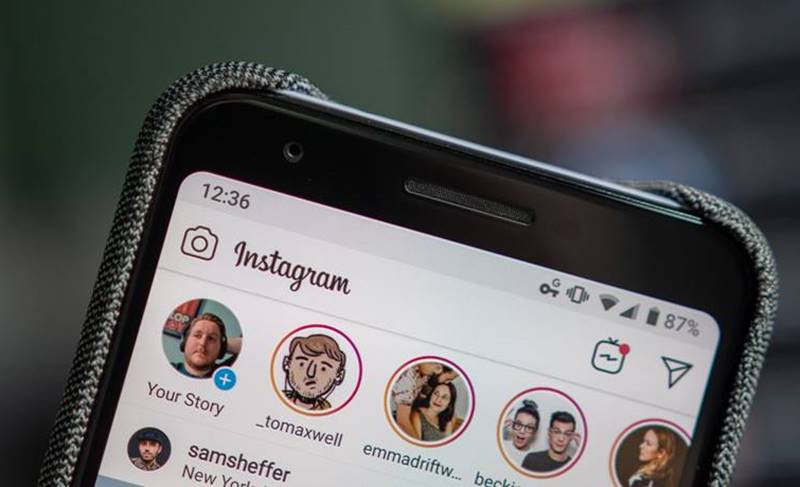

0 Comments